כיצד לעקוף את מסך נעילת Android ללא איפוס?
"אני משתמש באנדריוד אוראו. אני נעול מהטלפון שלי. אני משתמש ב- PIN של מסך הנעילה. איך אוכל לעקוף את מסך הנעילה?"
השיטה האולטימטיבית והקלה להימנע מכלגישה לא מורשית במכשיר ה- Android שלך היא להגדיר מסך נעילה. למרבה המזל, כל מכשירי האנדרואיד משולבים במערכת אבטחה מובנית המאפשרת לך לנעול את מסך המכשיר באמצעות סיסמה, סיכה, דפוס או טביעת אצבע. מה אם תשכח את סיסמת מסך הנעילה של המכשיר שלך? אין ספק שזו המצב המעצבן ביותר כאשר אינך מצליח לגשת למכשיר ולנתונים שלו.
למרבה המזל, אינך צריך להיכנס לפאניקה מכיוון שיש כמה שיטות שתוכל לנסות לעקוף את מסך הנעילה של אנדרואיד מבלי לאפס את המכשיר.
שיטות לעקוף מסך נעילה אנדרואיד ללא איפוס
- שיטה 1: עקוף אנדרואיד למסך על ידי Tenorshare 4uKey- נעילת סיסמא אנדרואיד
- שיטה 2: עקיפת סיסמת אנדרואיד באמצעות מנהל ההתקנים של אנדרואיד
- שיטה 3: עקוף סיסמא באמצעות מצא את הנייד שלי (סמסונג בלבד)
- שיטה 4: השתמש בתכונה "שכחתי דפוס" (אנדרואיד 4.4 ומטה בלבד)
- שיטה 5: השתמש ב- ADB כדי למחוק את קובץ הסיסמה
- שיטה 6: אתחל למצב בטוח כדי לעקוף את מסך הנעילה של צד שלישי
- שיטה 7: ריסוק את ממשק המשתמש של מסך הנעילה (אנדרואיד 5.0-5.1.1)
שיטה 1: עקוף אנדרואיד למסך על ידי Tenorshare 4uKey- נעילת סיסמא אנדרואיד
עם 4uKey עבור אנדרואיד אתה יכול בקלותעוקף במהירות את מסך הנעילה של אנדרואיד בלי הרבה בעיות. זהו אחד מכלי ה- Unlocker של אנדרואיד המהימנים ביותר העומדים לרשות הנעילה של כל סוג של נעילת מסך. לא משנה מאיזו סיבה הטלפון אנדרואיד שלך ננעל, תוכנה חזקה זו יכולה לפתור לעזור לך להיכנס לטלפון הנעול שלך בקלות. התוכנה משולבת בתכונה לזיהוי מערכות אוטומטיות המגלה אוטומטית אם המכשיר שלך מוכן לבצע את השלב הבא. זה יעזור לך להימנע מכל נזק לטלפון שלך בזמן ביטול הנעילה.
מאפייני המפתח של 4uKey:
- 4ukey הוא תהליך ביטול הנעילה המאובטח.
- זה יכול לעקוף כל סוג של סיסמת אנדרואיד למסך הנעילה תוך מספר דקות.
- לכלי פעולות נעילת מכשירים פשוטות וקלות.
- זה עובד בכל גרסת חלונות ואנדרואיד.
- הוא תומך במגוון רחב של דגמי אנדרואיד, כולל HTC, מוטורולה, סמסונג ורבים אחרים.
היתרונות של 4uKey:
- זהו כלי יעיל מאוד לפתיחת אנדרואיד.
- יש לו ממשק ידידותי למשתמש ופשוט.
- אין צורך בכישורים טכניים בכדי להשתמש ב- 4uKey.
- זהו כלי נטול וירוסים וחסר ריגול כדי לעקוף את סיסמת מסך הנעילה של המכשיר.
להלן המדריך המפורט שלב אחר שלב כיצד לעקוף את מסך הנעילה של אנדרואיד בעזרת תוכנת 4uKey לתוכנת אנדרואיד:
שלב 1 הפעל את 4uKey במערכת שלך לאחר הורדת והתקנתה מהאתר הרשמי שלה. בשלב הבא, חבר את הטלפון שלך למערכת באמצעות כבל USB.

שלב 2 לאחר שתוכנה תזהה את המכשיר המחובר שלך, לחץ על כפתור "הסר" וזה יוריד את החבילה המתאימה לעקיפת מסך הנעילה.

שלב 3 לבסוף, לחץ על כפתור "אישור" כשאתה מקבל הודעה לאישור. תוך מספר דקות תוכל לקבל גישה לטלפון הנעול שלך.

שיטה 2: עקיפת סיסמת אנדרואיד באמצעות מנהל ההתקנים של אנדרואיד
דרך קלה נוספת לעקוף את נעילת המכשיר שלךהמסך לוקח סיוע משירות מנהל המכשירים של Android. שיטה זו פועלת גם בכל מערכת הפעלה אנדרואיד והליך הנעילה באמת קל ופשוט. עם זאת, זה עובד רק אם אתה מחובר לחשבון Google שלך בטלפון. ואז, אתה יכול לגשת לשירות זה מכל מכשיר או מחשב כדי לבטל את נעילת הטלפון שלך מרחוק.
שלב 1 כדי להתחיל בתהליך, גש לשירות מנהל המכשירים אנדרואיד מדפדפן המערכת שלך. בשלב הבא התחבר למזהה חשבון Google שלך שבו אתה משתמש במכשיר ה- Android הנעול שלך.
שלב 2 לאחר תהליך הכניסה, בחר את המכשיר שלך ואז לחץ על כפתור "מחק" כמוצג באיור שלהלן. היא תמחק את אנדרואיד ותעקוף את מסך הנעילה ללא סיסמה.
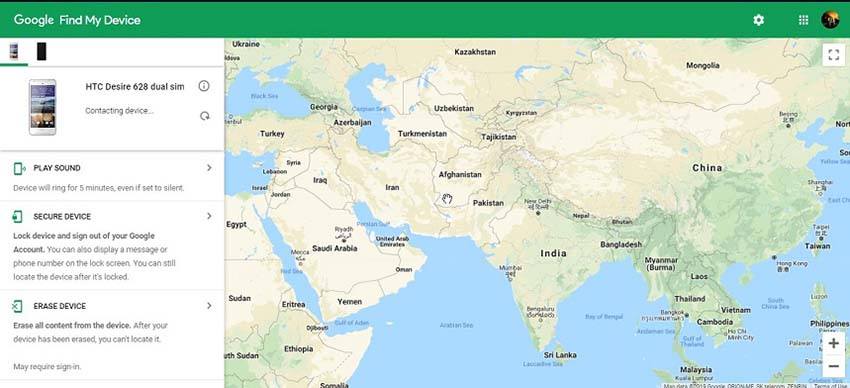
שיטה 3: עקוף סיסמא באמצעות מצא את הנייד שלי (סמסונג בלבד)
אם אתה משתמש סמסונג ו- נעול מחוץ לטלפון אנדרואידתוכל להשתמש בשירות "מצא את הנייד שלי"המסופקת על ידי סמסונג למשתמשים שלה כדי לעקוף את מסך הנעילה. זהו פיתרון אידיאלי עבור משתמשי סמסונג לפתוח את נעילת מכשירי האנדרואיד שלהם ללא כל טרחה. עם זאת, זה עובד רק אם אתה מחובר לחשבון Samsung שלך.
שלב 1כדי להתחיל בתהליך, גש לשירות "מצא את הנייד שלי" מדפדפן המערכת שלך ואז התחבר לחשבון Samsung שלך.
שלב 2 לאחר מכן, הקש על האפשרות "נעל את המסך שלי" שנמצאת בצד שמאל. כעת, הזן מספר PIN חדש ואז הקש על כפתור "נעילה".

המתן זמן מה, זה יאפס את סיסמת המכשיר שלך ותוכל להשתמש בה כדי לגשת לטלפון סמסונג הנעול שלך ללא איפוס.
שיטה 4: השתמש בתכונה "שכחתי דפוס" (אנדרואיד 4.4 ומטה בלבד)
אתה יכול גם להשתמש בתכונה "שכחתי דפוס"זמין כברירת מחדל במכשיר אנדרואיד עם גרסה 4.4 ומטה כדי לעקוף את מסך הנעילה של דפוס המכשיר שלך. עם זאת, שיטה זו עובדת רק אם אתה מחובר לטלפון שלך באמצעות חשבון Google לפני שהמכשיר שלך נעול.
שלב 1 נסה כמה ניסיונות כישלון להיכשל במסך הנעילה של המכשיר שלך כדי לקבל את האפשרות "דפוס שכחתי". ברגע שיש לך את זה, לחץ עליו ואז בחר באפשרות "בטל נעילה עם פרטי חשבון Google".
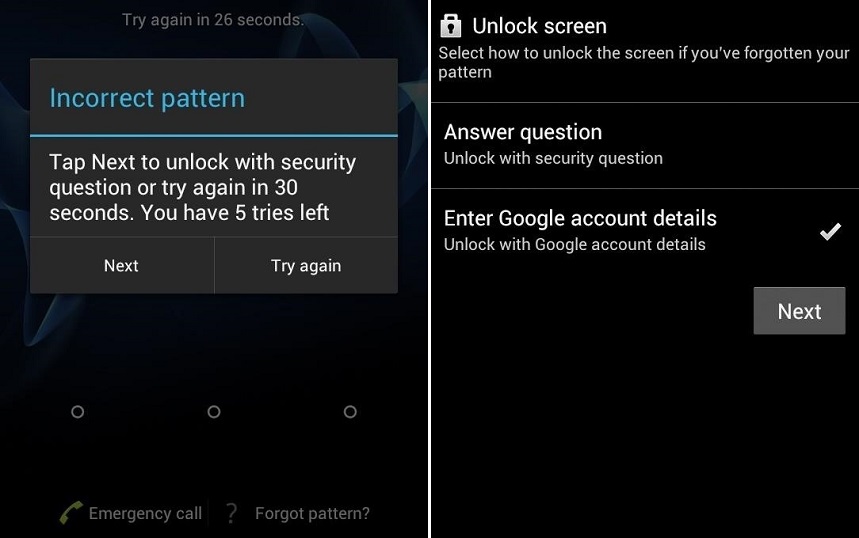
שלב 2 בשלב הבא, הזן את מזהה חשבון Google והסיסמה שלך כדי לאפס את סיסמת מסך הנעילה של המכשיר שלך. גוגל תשלח לך דוא"ל עם קוד לאיפוס נעילת התבנית.

שיטה 5: השתמש ב- ADB כדי למחוק את קובץ הסיסמה
בכל הנוגע לעקיפת מסך נעילת קוד הסיסמהבמכשירי אנדרואיד המשתמשים ב- ADB, יש דרישה שעליך למלא כדי להשתמש בשיטה זו. זה שאתה יכול להשתמש בשיטה זו רק אם הפעלת אפשרות ניפוי USB בטלפון שלך לפני שהיא ננעלת. יתר על כן, לטלפון שלך תהיה גם הרשאה לגישה או לחיבור המכשיר שלך למחשב באמצעות ADB.
שלב 1ראשית, חבר את הטלפון הנעול שלך למחשב בעזרת כבל USB. בשלב הבא, הפעל את שורת הפקודה בספריית ההתקנה של ADB.
שלב 2 לאחר מכן הכנס את הפקודה "adb shell rm /data/system/gesture.key" ואז לחץ על "Enter".

שלב 3 בשלב הבא הפעל מחדש את הטלפון ומסך הנעילה של המכשיר שלך נעלם. עם זאת, זוהי שיטה זמנית וזו הסיבה, עליך להגדיר מסך נעילה חדש בטלפון שלך לפני שהוא יינעל שוב.
שיטה 6: אתחל למצב בטוח כדי לעקוף את מסך הנעילה של צד שלישי
דרך קלה נוספת עקיפת מסך הנעילה של אנדרואיד ללא איפוס הוא לאתחל את הטלפון למצב בטוח. זוהי שיטה יעילה אם אתה משתמש ביישום מסך נעילה של צד שלישי.
שלב 1ראשית, כבה את הטלפון והתחל למצב בטוח על ידי לחיצה על לחצן "אישור".

שלב 2 כעת, זה יבטל את האפליקציות של צד שלישי, כולל מסך נעילה. בשלב הבא, הפעל מחדש את הטלפון שלך כדי לצאת ממצב בטוח ותוכל לגשת למכשיר שלך.
שיטה 7: ריסוק את ממשק המשתמש של מסך הנעילה (אנדרואיד 5.0-5.1.1)
השיטה האחרונה שתוכלו לנסות היא לקרוס את ממשק המשתמש של מסך הנעילה כדי לעקוף את סיסמת מסך הנעילה של אנדרואיד. שיטה זו עובדת רק במכשיר אנדרואיד עם גרסת 5.0-5.11.
שלב 1כדי להתחיל בתהליך, לחץ על "כפתור חירום"ואז הזן 10 כוכביות באמצעות חייגן. לאחר מכן העתק והדבק את אותה כוכבית באותה משטח חייגן עד שהוא יפסיק להראות לך את אפשרות ההדבקה.

שלב 2 לאחר מכן חזור למסך הנעילה וכאן, לחץ על "סמל קיצור הדרך למצלמה ואז לחץ על האפשרות" הגדרות ".
שלב 3 כאן, עליך להזין את הסיסמה, אך עליך לחזור על אותו הדבר שעשית בעבר. אז, לחץ לחיצה ארוכה והמשיך לעשות העתקה והדבקה.

שלב 4 תוך מספר דקות הוא יקרוס את מסך הנעילה ותוכל לגשת למכשיר שלך. כעת, הגדר סיסמא חדשה למסך הנעילה.
בשורה התחתונה
ככה עוקפים את מסך הנעילה של אנדרואיד בלילאפס. במדריך זה סקרנו את כל השיטות האפשריות להיכנס לטלפון הנעול שלך. אבל, זהו Tenorshare 4uKey - עקיפה אנדרואיד של מסך שיכול לעזור לך לעקוף כל סוג של מסך נעילה אנדרואיד ללא כל טרחה.










